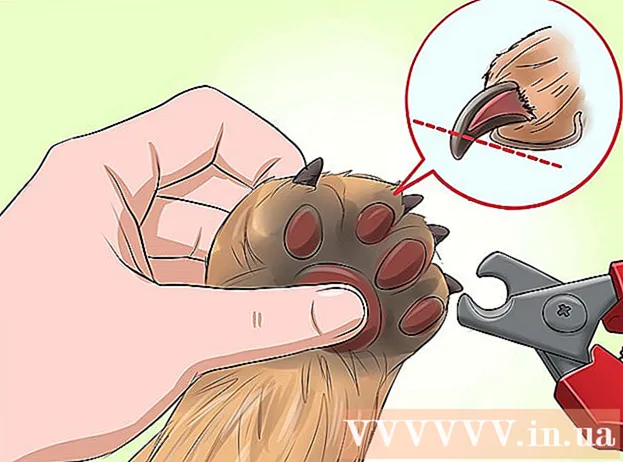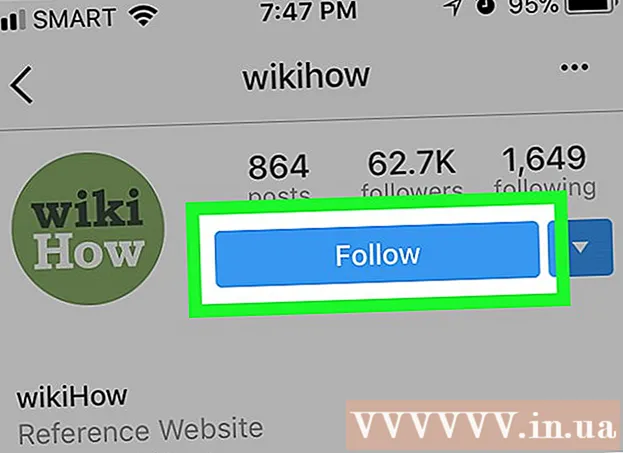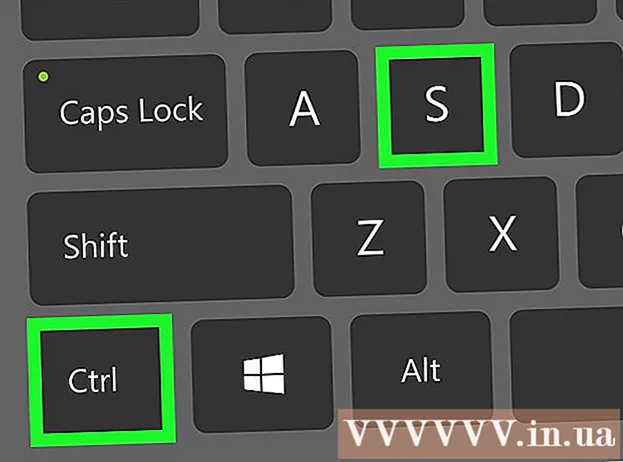Kirjoittaja:
Sara Rhodes
Luomispäivä:
9 Helmikuu 2021
Päivityspäivä:
1 Heinäkuu 2024

Sisältö
- Askeleet
- Tapa 1 /2: Poista App Storesta ostetut sovellukset
- Tapa 2/2: Sovellusten asennuksen poistaminen päätelaitteen kautta
- Vinkkejä
- Varoitukset
OS X Lion esittelee uuden sovellustenhallintaominaisuuden nimeltä LaunchPad. Valitettavasti sovellusten poistaminen LaunchPadista on monimutkainen prosessi. App Storesta ostettujen sovellusten poistaminen on helppoa, mutta on olemassa sovelluksia, kuten Safari tai Mail, joita käyttöjärjestelmä ei salli poistaa. Jos haluat poistaa nämä sovellukset, sinun on annettava muutama yksinkertainen komento päätelaitteessa.
Askeleet
Tapa 1 /2: Poista App Storesta ostetut sovellukset
 1 Käynnistä Launchpad. Voit tehdä tämän napsauttamalla Dockin harmaata LaunchPad -kuvaketta.
1 Käynnistä Launchpad. Voit tehdä tämän napsauttamalla Dockin harmaata LaunchPad -kuvaketta.  2 Valitse sovellus, jonka haluat poistaa. Napsauta ohjelman kuvaketta ja pidä sitä painettuna, kunnes se alkaa täristä.
2 Valitse sovellus, jonka haluat poistaa. Napsauta ohjelman kuvaketta ja pidä sitä painettuna, kunnes se alkaa täristä.  3 Napsauta pientä "X" -sovelluksen kulmassa. Jos ”X” ei tule näkyviin, et ole kirjautunut sisään järjestelmänvalvojana tai sovellusta ei ole ostettu Mac App Storesta.
3 Napsauta pientä "X" -sovelluksen kulmassa. Jos ”X” ei tule näkyviin, et ole kirjautunut sisään järjestelmänvalvojana tai sovellusta ei ole ostettu Mac App Storesta.  4 Napsauta "Poista", kun sinua pyydetään vahvistamaan toiminto. Tämä poistaa sovelluksen tietokoneeltasi.
4 Napsauta "Poista", kun sinua pyydetään vahvistamaan toiminto. Tämä poistaa sovelluksen tietokoneeltasi.
Tapa 2/2: Sovellusten asennuksen poistaminen päätelaitteen kautta
 1 Avaa terminaali. Voit tehdä tämän avaamalla Finderin ja valitsemalla Siirry ja sitten Apuohjelmat. Valitse avautuvasta ikkunasta musta neliö nimeltä "Pääte". Vaihtoehtoisesti voit napsauttaa suurennuslasikuvaketta näytön oikeassa yläkulmassa ja kirjoittaa sanan "terminaali".
1 Avaa terminaali. Voit tehdä tämän avaamalla Finderin ja valitsemalla Siirry ja sitten Apuohjelmat. Valitse avautuvasta ikkunasta musta neliö nimeltä "Pääte". Vaihtoehtoisesti voit napsauttaa suurennuslasikuvaketta näytön oikeassa yläkulmassa ja kirjoittaa sanan "terminaali".  2 Kirjoita seuraava komento: sqlite3 ~ / Kirjasto / Sovellus Tuki / Telakka / *. db "POISTA sovelluksista WHERE title =’ APPNAME ’;" && killall Dock. Jos esimerkiksi yrität poistaa sovelluksen nimeltä "LEMON", sinun on annettava seuraava komento: sqlite3 ~ / Library / Application Support / Dock / *. Db "DELETE from apps WHERE title =" LEMON "; " && killall Dock. Jos haluat tietää sovelluksen nimen, etsi se Sovellukset -kansiosta. Kun olet syöttänyt yllä olevan komennon, paina Enter -näppäintä.
2 Kirjoita seuraava komento: sqlite3 ~ / Kirjasto / Sovellus Tuki / Telakka / *. db "POISTA sovelluksista WHERE title =’ APPNAME ’;" && killall Dock. Jos esimerkiksi yrität poistaa sovelluksen nimeltä "LEMON", sinun on annettava seuraava komento: sqlite3 ~ / Library / Application Support / Dock / *. Db "DELETE from apps WHERE title =" LEMON "; " && killall Dock. Jos haluat tietää sovelluksen nimen, etsi se Sovellukset -kansiosta. Kun olet syöttänyt yllä olevan komennon, paina Enter -näppäintä.  3 Tarkista, poistettiinko sovellus onnistuneesti. Kun olet antanut asennuksen poistokomennon, Launchpadin pitäisi päivittyä ja itse sovellus katoaa.
3 Tarkista, poistettiinko sovellus onnistuneesti. Kun olet antanut asennuksen poistokomennon, Launchpadin pitäisi päivittyä ja itse sovellus katoaa.
Vinkkejä
- Selaa sovellussivuja Launchpadissa pitämällä hiiren painiketta painettuna ja siirtämällä hiiren kohdistinta oikealle tai vasemmalle tai pyyhkäisemällä ohjauslevyllä kahdella sormella.
- Voit käynnistää Launchpadin OS X Lionissa pikanäppäimillä tai kuumilla kulmilla sen jälkeen, kun olet määrittänyt ne Järjestelmäasetuksissa.
Varoitukset
- OS X Lion on saatavana vain ladattavana päivityksenä Mac App Storesta.